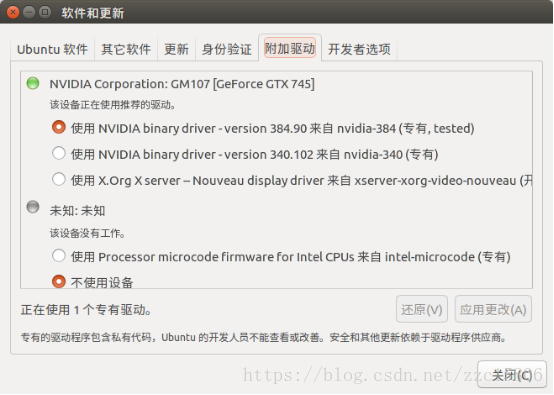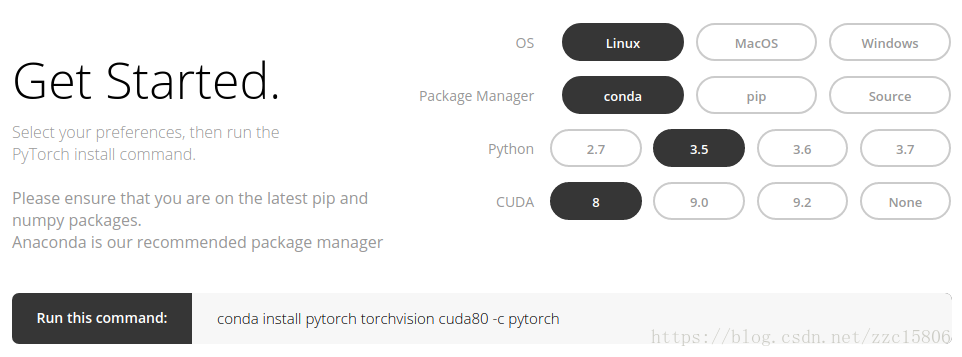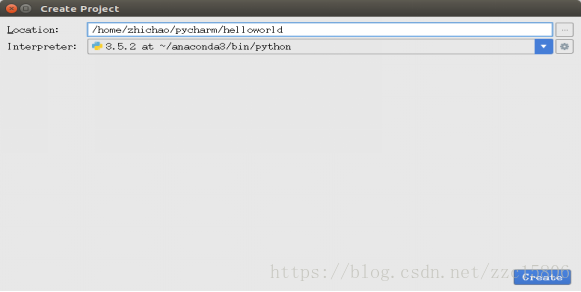版权声明:本文为博主原创文章,请尊重原创,转载请注明原文地址和作者信息! https://blog.csdn.net/zzc15806/article/details/81669591
原文地址:https://blog.csdn.net/zzc15806/article/details/81669591#t0
作者:zzc15806
一、安装显卡驱动
将NVIDIA驱动更改如下:
二、安装CUDA 8.0
2.1 下载
下载地址:https://developer.nvidia.com/cuda-downloads
2.2 安装
$ cd ~/Downloads #文件路径
$ sudo sh cuda_8.0.61_375.26_linux.run询问是否安装显卡驱动?选择no,因为之前已经安装过驱动了。其他都可选择yes。
2.3 配置环境变量
$ sudo gedit ~/.bashrc在打开的文本末尾加入:
export PATH=/usr/local/cuda-8.0/bin:$PATH
export LD_LIBRARY_PATH=/usr/local/cuda-8.0/lib64:$LD_LIBRARY_PATH在终端输入下面的语句,使更改的环境变量生效:
$ source ~/.bashrc三、安装cuDNN v6.0
3.1 下载
下载地址: https://developer.nvidia.com/cudnn(需要注册)
3.2 安装
$ cd ~/Downloads #文件路径
$ tar xvzf cudnn-8.0-linux-x64-v6.0.tgz
$ sudo cp cuda/include/cudnn.h /usr/local/cuda/include
$ sudo cp cuda/lib64/libcudnn* /usr/local/cuda/lib64
$ sudo chmod a+r /usr/local/cuda/include/cudnn.h /usr/local/cuda/lib64/libcudnn*四、安装Anaconda
4.1 下载
下载地址:https://www.continuum.io/downloads
4.2 安装
$ cd ~/Downloads #文件路径
$ bash Anaconda-4.2.0-linux-x86_64.sh询问是否把Anaconda的bin添加到用户的环境变量中,选择yes!
五、安装PyTorch
PyTorch官网https://pytorch.org/提供了各种安装方法,以Linux + conda + python3.5 + CUDA8.0为例,
直接在终端输入以下命令:
conda install pytorch torchvision cuda80 -c pytorch六、安装pycharm
pycharm是目前使用最多的python IDE,功能强大,界面简洁美观,安装简单。
6.1 下载
从官网(http://www.jetbrains.com/pycharm/download/#section=linux)下载Community版 for Linux。并将下载好的文件copy到想安装的目录下。
6.2 安装
$ cd home/zhichao/pycharm
$ tar xfz pycharm-community-2017.1.4.tar.gz
$ cd pycharm-community-2017.1.4/bin
$ ./pycharm.sh接下来按照安装提示一步步继续就可以了。
6.3 创建PyTorch工程